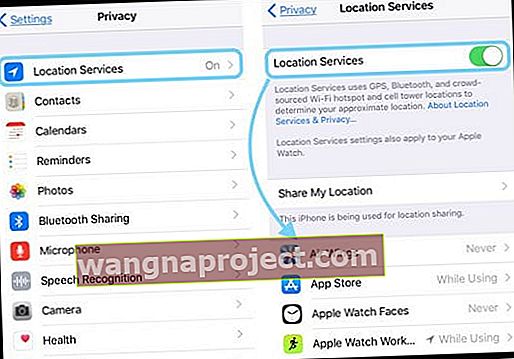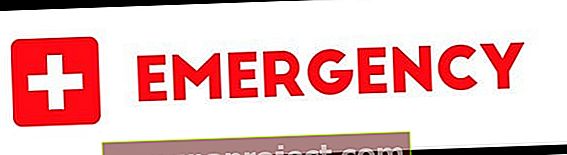Кілька користувачів повідомили, що вони не працюють із службами визначення місцезнаходження iPhone та iDevices, або виявляють, що їхнє розташування на iPhone є неточним.
Нагадуємо, служби локації вашого iPhone використовують дані стільникового зв'язку, Wi-Fi та GPS для визначення вашого місцезнаходження.
Оновіть роботу служб локації знову
- Переконайтеся, що у вас не ввімкнено жодних обмежень
- Нехай ваш iOS автоматично встановлює дату та час
- Переконайтеся, що в системі служб увімкнено як попередження на основі місцезнаходження, так і пропозиції на основі місцезнаходження
- Скиньте налаштування мережі
- Вимкніть Служби локації, зачекайте 20-30 секунд і знову увімкніть
- Увімкнути оновлення фонової програми
- Завжди вмикайте Wi-Fi та стільникові дані
- Скиньте всі налаштування
- Вийдіть зі свого ідентифікатора Apple, перезапустіть і ввійдіть знову
Розташування iPhone неправильне? Перевірте свої програми
Деякі додатки можуть використовувати цю інформацію (Карти, Siri, Safari, Камера тощо). Наприклад, Siri використовує інформацію про ваше місцезнаходження, щоб допомогти вам із вашим запитом.
Якщо у вас виникають проблеми (наприклад, Siri або Maps, не знає, де ви перебуваєте), ви можете спробувати такі поради щодо усунення несправностей, щоб вирішити проблему.
- Перейдіть до Налаштування> Конфіденційність> Послуги локації> Послуги локації І будь-які ввімкнені програми.
- Якщо вони сірі, перевірте, чи є у вас обмеження. Перейдіть до Налаштування> Загальні> Обмеження, щоб перевірити.
Якщо ваші фотографії не показують точних розташувань, перегляньте цю статтю
Покращіть точність GPS вашого iDevice
Точність GPS залежить від кількості видимих супутників GPS. Розташування всіх видимих супутників часто займає кілька хвилин.
За звичайних обставин точність GPS з часом зростає.
Тож для покращення точності GPS спробуйте наступне: переконайтеся, що дата, час та часовий пояс встановлені правильно, перейшовши до Налаштування> Загальне> Дата та час> Встановити автоматично .

Намагайтеся тримати чіткий огляд у кількох напрямках. Стіни, дахи транспортних засобів, високі будівлі, гори та інші перешкоди часто перекривають пряму видимість супутників GPS.
Коли це трапляється, пристрій використовує Wi-Fi або стільникові мережі, щоб визначити ваше положення, поки супутники GPS знову не будуть видимі.
Служби визначення місцезнаходження не працюють
- Переконайтеся, що служби визначення місцезнаходження ввімкнено:
- iOS current-6: Налаштування> Конфіденційність> Служби локації
- iOS 5-4: Налаштування> Служби локації
- Перейдіть до Налаштування> Конфіденційність> Послуги локації> Системні послуги (прокрутіть донизу) і торкніться його. Тут переконайтеся, що попередження на основі місцезнаходження та пропозиції на основі місцезнаходження увімкнено
- Скиньте налаштування мережі
- Налаштування> Загальне> Скинути> Скинути налаштування мережі
- Перезапустіть iDevice (iPad, iPhone або iPod touch), вимкнувши та знову ввімкнувши
- Вимкніть і знову ввімкніть служби локації
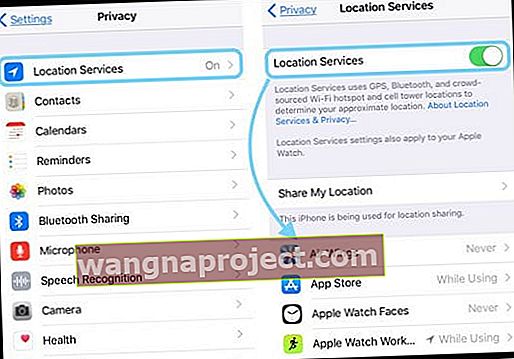
Виконайте примусовий перезапуск
- На iPhone 6S або старіших версіях, а також на всіх iPad з домашніми кнопками та iPod Touch, одночасно натискайте «Дім» та «Живлення», поки не з’явиться логотип Apple.
- Для iPhone 7 або iPhone 7 Plus: Натисніть і утримуйте кнопки збоку та зменшення гучності принаймні 10 секунд, поки не з’явиться логотип Apple.
- На iPhone X Series, iPad без домашньої кнопки або iPhone 8 або iPhone 8 Plus: натисніть і швидко відпустіть кнопку збільшення гучності. Потім натисніть і швидко відпустіть кнопку зменшення гучності. Нарешті, натисніть і утримуйте бічну кнопку, доки не побачите логотип Apple.

Скиньте розташування та конфіденційність
- Налаштування> Загальне> Скинути> Скинути розташування та конфіденційність

- Коли ви скидаєте налаштування свого місцезнаходження та конфіденційності, програми перестають використовувати ваше місцезнаходження, доки ви не надасте їм дозволу
Коли Служби локації ввімкнено, ваш iDevice періодично надсилає Apple те геодане розташування найближчих точок доступу Wi-Fi та стільникових опор, щоб розширити базу даних Apple про точки доступу Wi-Fi та стільникові вежі.
Тож, якщо вас турбує ваша конфіденційність, вимкніть служби локації або використовуйте їх з увагою.
Увімкніть фонове оновлення додатків для Wi-Fi та стільникового зв'язку
Читач виявив, що якщо він увімкнув "Фонове оновлення додатка" та вибрав опцію використовувати як Wi-Fi, так і стільникові дані, його сторонні програми для карт працювали.
Він також вмикає Wi-Fi, навіть якщо не було мережі для підключення.
Очевидно, у цих сторонніх додатках є проблема із службами локації, які не оновлюються.
Перемикання як WiFi, так і фонового оновлення додатків, схоже, змушує служби локації оновлюватися. 
Основним недоліком є розряд акумулятора, коли для програм карт, що використовують стільникові дані, увімкнено фонове оновлення програми. Тож будьте уважні.
Скиньте всі налаштування вашого пристрою
Якщо поки що нічого не допомагає, давайте скинемо всі налаштування - це видаляє будь-які зміни та персоналізацію, які ви вносили до своїх налаштувань та функцій, - такі як шпалери, налаштування доступності, паролі WiFi тощо.
Він не видаляє жодних даних, тому ваші фотографії, тексти та інші документи та дані залишаються.
Але лише на випадок, якщо якесь випадкове налаштування заважає вашим службам локації, давайте повернемо всі ваші налаштування за замовчуванням. 
Щоб скинути всі налаштування, перейдіть до Налаштування> Загальні> Скинути> Скинути всі налаштування .
Про ваше місцезнаходження під час екстрених дзвінків 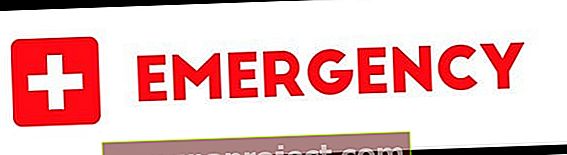
З міркувань безпеки інформація про місцезнаходження вашого iPhone може використовуватися, коли ви здійснюєте екстрений виклик, щоб допомогти реагуванню незалежно від того, чи ввімкнули ви служби локації.
Поради для читачів 
- Денніс виявив, що вихід з його ідентифікатора Apple працював на нього. Перейдіть до Налаштування> Apple ID> прокрутіть вниз і торкніться Вийти. Потім відкрийте карти, і він знайде ваше місцезнаходження!